حذف عمليات البحث ونشاط التصفح
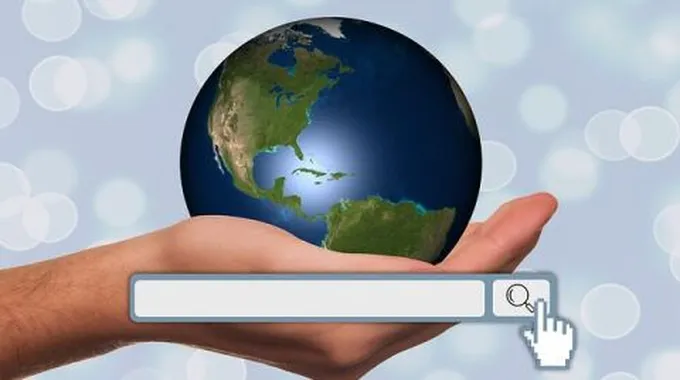
2024-07-03 05:18:01 (اخر تعديل 2024-09-09 11:28:33 )
بواسطة طب 21 الشاملة
حذف عمليات البحث والتصفح عبر جوجل كروم
فيما يأتي خطوات حذف سجل البحث والتصفُح عبر مُتصفح جوجل كروم:[1]
- النقر على رمز الخطوط الثلاثة الظاهرة في أعلى شاشة المُتصفح.
- اختيار خيار السجل (History)، ثم النقر على نفس الخيار مرة أخرى من خلال القائمة الظاهرة على الشاشة.
- النقر على زر مسح بيانات التصفُح (Clear browsing data).
- اختيار نوع البيانات التي يرغب المُستخدم بحذفها، وهي هنا بيانات سجل التصفُح (browsing history).
- تحديد الفترة الزمنية التي يرغب المُستخدِم بمسح البيانات خلالها، ويمكن اختيار خيار من بداية الوقت (the beginning of time) لمسح جميع البيانات.
حذف عمليات البحث والتصفح عبر إنترنت إكسبلورر
فيما يأتي خطوات مسح سجل البحث والتصفُح عبر مُتصفح الإنترنت إكسبلورر، وتحديداً عبر الإصدارات من 8 إلى 11:[2]
- فتح مُتصفح الإنترنت إكسبلورر.
- فتح قائمة الأدوات (Tools).
- اختيار خيار الأمان (Safety).
- النقر على خيار حذف سجل التصفُح (Delete browsing history).
- تحديد مربعات الاختيار الظاهرة بمُحاذاة المعلومات التي يودّ المُستخدم حذفها.
- النقر على زر حذف (Delete).
حذف عمليات البحث والتصفح عبر مايكروسوفت إدج
فيما يأتي خطوات حذف سجل البحث والتصفُح عبر مُتصفح مايكروسوفت إدج:[3]
- النقر على زر الموزع (Hub) في مُتصفح مايكروسوفت إدج، والذي يكون ظاهراً على شكل نجمة في أعلى شاشة المُتصفح.
- النقر على رمز السجل (History) الذي يظهر على شكل ساعة يلتف حولها سهم يتجه بعكس اتجاه عقارب الساعة.
- النقر على خيار مسح السجل (Clear history).
- تحديد مربع الاختيار الظاهر بمُحاذاة خيار سجل التصفُح (Browsing history)، وجدير بالذكر أنه يُمكن مسح أي بيانات أُخرى من خلال تحديد مربعات الاختيار المحاذية لها.
- النقر على خيار حذف (Clear)، لحذف البيانات المحددة.
- النقر على رمز النجمة مرة أخرى.
ملاحظة: يمكن ضبط مُتصفح مايكروسوفت إدج بحيث يقوم بالمسح التلقائي لسجل البحث والتصفح، عبر تفعيل خيار قم دائماً بمسح هذا عند إغلاق المُتصفح (Always clear this when I close the browser).
حذف عمليات البحث والتصفح عبر موزيلا فايرفُكس
فيما يأتي خطوات حذف سجل البحث والتصفُح عبر مُتصفح موزيلا فايرفُكس:[3]
- النقر على رمز الخطوط الثلاثة الظاهرة في شاشة المُتصفح.
- النقر على خيار الخيارات (Options).
- النقر على خيار الخصوصية والأمان (Privacy & Security).
- الانتقال إلى قسم السجل (History).
- النقر على زر مسح السجل (Clear History).
- اختيار التاريخ الذي يرغب المُستخدم بمسح سجل البحث والتصفُح فيه.
- النقر على زر مسح الآن (Clear Now).
المراجع
- ↑ MATT KLEIN (4-4-2016), "How to Clear Your Browsing History in Google Chrome"، www.howtogeek.com, Retrieved 10-3-2019. Edited.
- ↑ "How To Clear Browser History", ccm.net, Retrieved 10-3-2019. Edited.
- ^ أ ب How do I clear my Internet browser history? (27-2-2019), "How do I clear my Internet browser history?"، www.computerhope.com, Retrieved 10-3-2019. Edited.














